新标签页怎么设置?好多小伙伴都想了解谷歌浏览器添加新标签页的技巧,其受欢迎程度可见一斑。应大家需求,本站今天为大家分享谷歌浏览器新设置标签页图文详解。大家可以根据自己需求来设置,感兴趣的小伙伴快跟着小编一起学习吧,你也能成为浏览器好手。

谷歌浏览器新设置标签页图文详解1、首先在谷歌浏览器中,将右侧的扩展栏中打开(如图所示)。
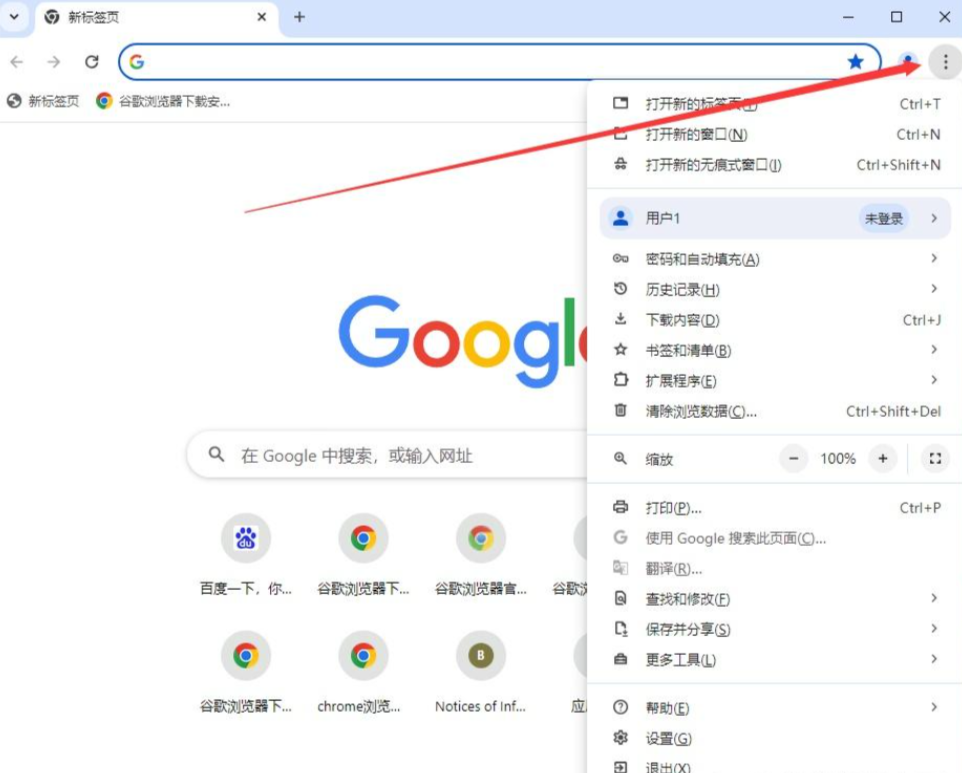
2、选择下方属性栏中的设置选项(如图所示)。
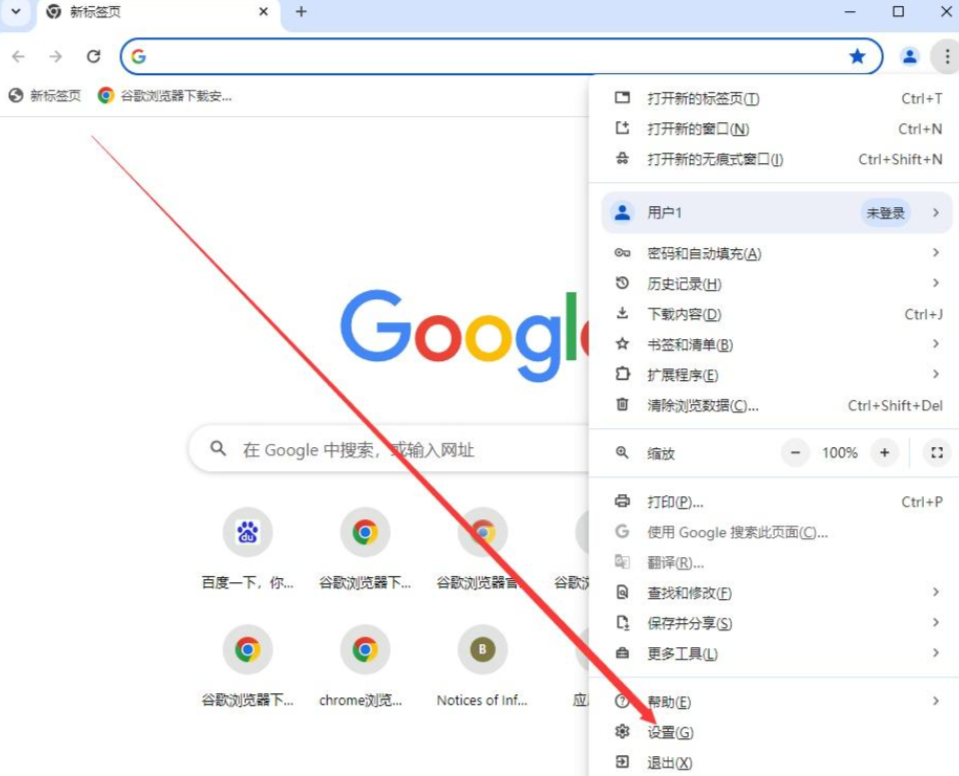
3、在设置面板中,选择底部的启动选项(如图所示)。
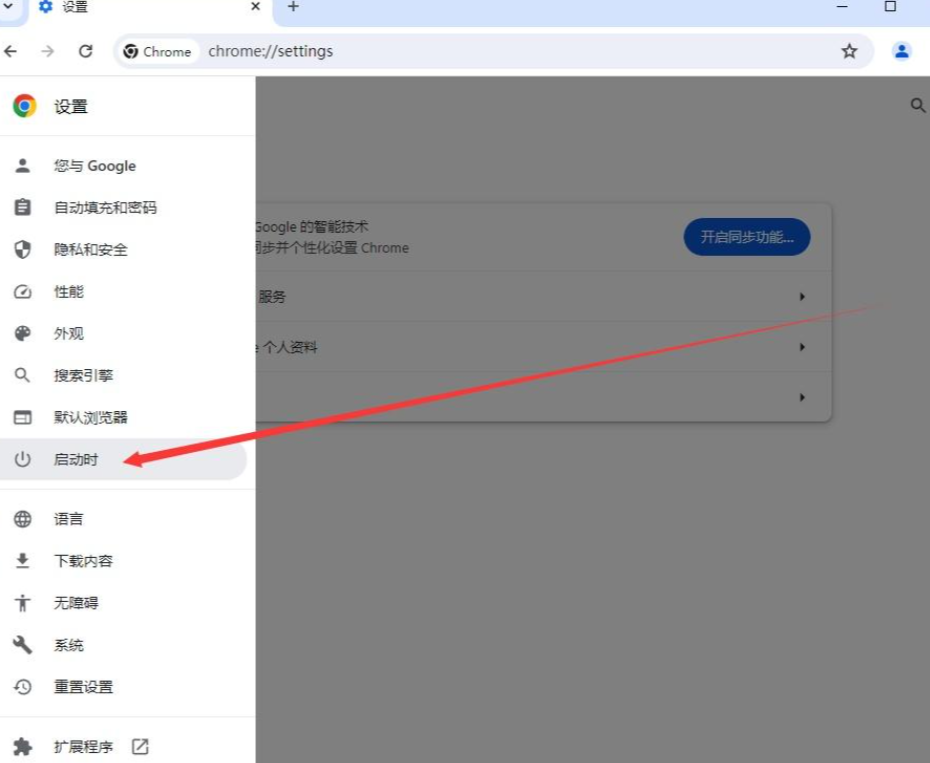
4、在右侧面板栏中,就几种启动时可选择的标签样式(如图所示)。
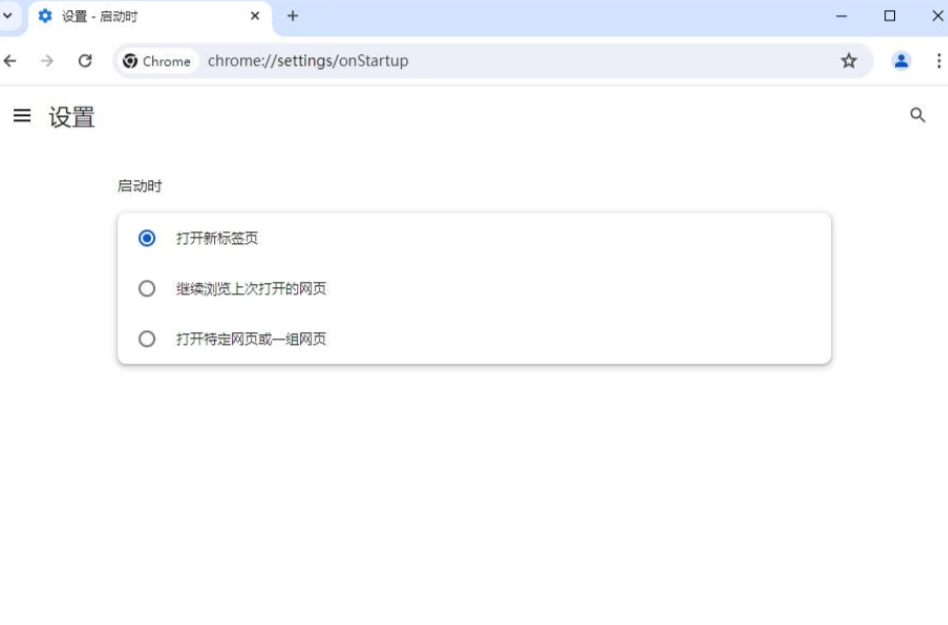
点击下载“”;
5、选择第一个设置“打开新标签页”选项设置,选择完成后退出即可(如图所示)。
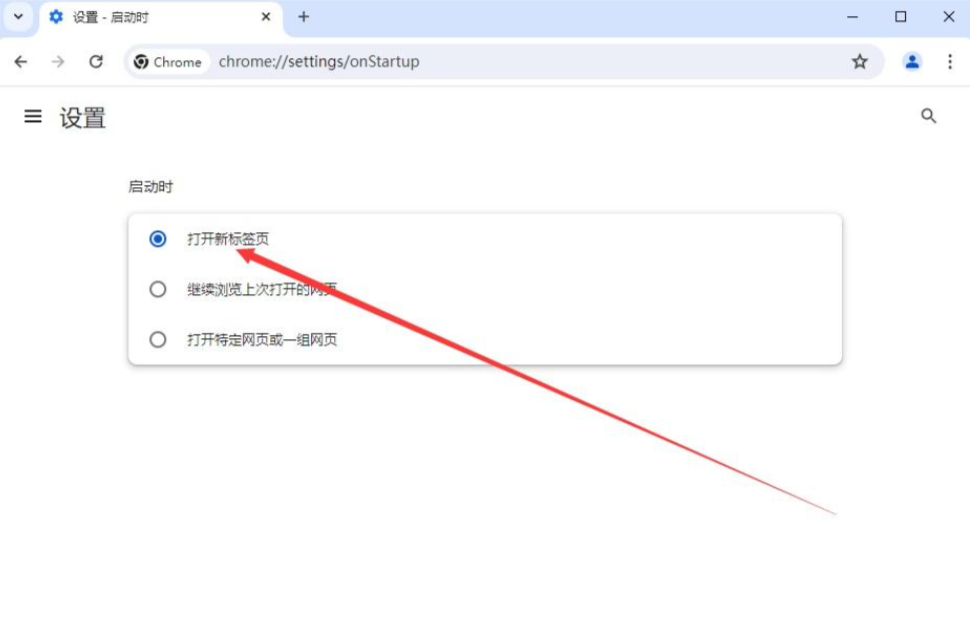
以上就是新标签页怎么设置的详细内容,更多请关注有卡有网。




